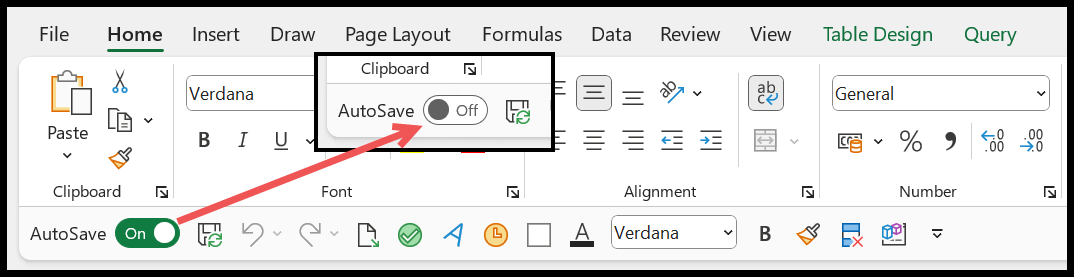Comment désactiver la sauvegarde automatique dans Excel ?
AutoSave est une nouvelle fonctionnalité introduite par Microsoft dans toutes les applications Office, y compris Excel. Cela fonctionne avec OneDrive et SharePoint pour enregistrer automatiquement vos fichiers à intervalles réguliers. Donc, il y a toujours un dos du dossier.
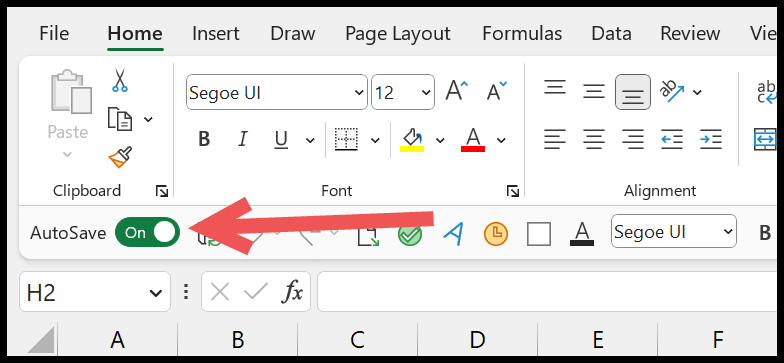
Et si vous voulez le désactiver, vous pouvez le faire.
Désactiver la sauvegarde automatique à partir des options Excel
- Tout d’abord, allez dans l’onglet Fichier puis Options pour ouvrir les Options Excel .
- Après cela, cliquez sur l’onglet Enregistrer du côté droit.
- Sous l’en-tête « Enregistrer les classeurs », décochez l’option « Enregistrer automatiquement les fichiers stockés dans le Cloud par défaut dans Excel ».
- À la fin, cliquez sur OK pour enregistrer les paramètres.
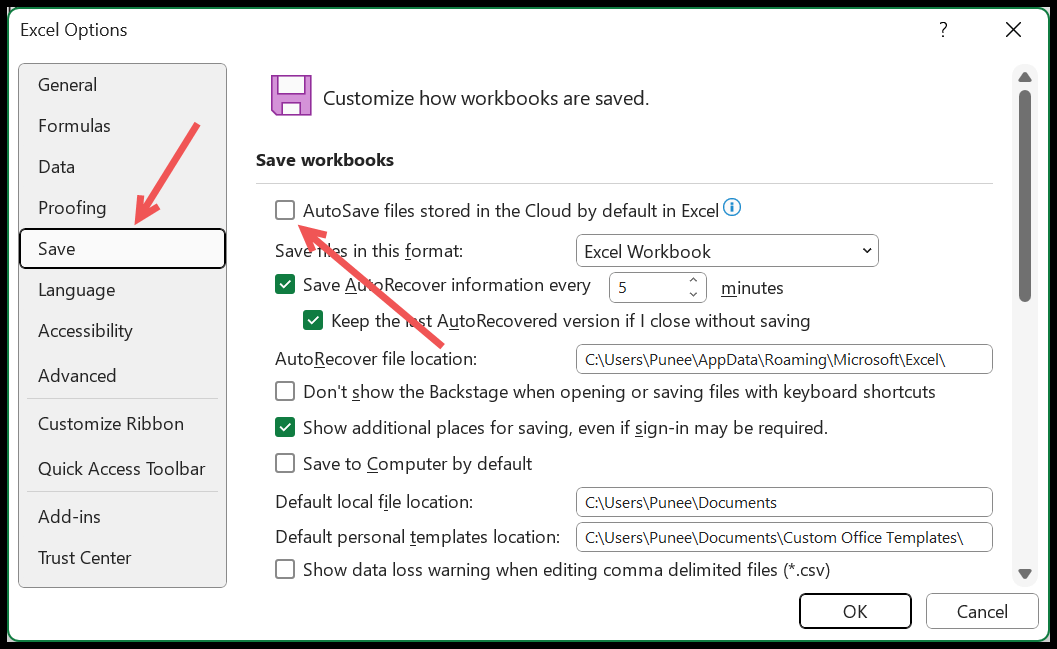
Une fois que vous avez enregistré ces paramètres, Excel cessera d’activer l’enregistrement automatique pour le nouveau fichier que vous enregistrez dans OneDrive.
Mais les fichiers enregistrés dans OneDrive avant ce paramètre auront toujours AutoSave « On » et vous devez le désactiver à partir du bouton AutoSave, que vous avez sur la barre d’outils d’accès rapide .
Désactivez la sauvegarde automatique sans l’éteindre !
AutoSave est une fonctionnalité fantastique qui vous aide à enregistrer des fichiers. Et je vous recommande au lieu de le désactiver à partir des options Excel, vous pouvez utiliser le bouton bascule de la barre d’outils d’accès rapide pour l’activer et le désactiver.